¿TikTok notifica capturas de pantalla?? Algunos usuarios dicen que sí y otros que no. Si se pregunta cuál es la respuesta legítima, nos gustaría animarle a leer esta útil reseña. Sabrá si la aplicación le avisará después del proceso de captura. Aparte de eso, en esta publicación aprenderá cómo tomar una captura de pantalla en sus dispositivos iPhone y Android usando sus computadoras. Con todo eso, ven aquí y aprende más sobre la discusión.
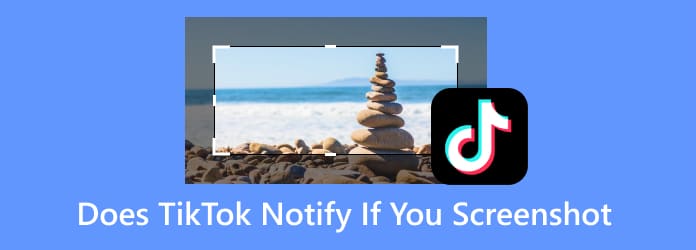
Parte 1. ¿TikTok notifica la captura de pantalla?
¿TikTok te notifica si haces una captura de pantalla? Bueno, si vas a tomar una captura de pantalla en TikTok, puedes hacerlo. TikTok no notificará a los usuarios cuando tomen una captura de pantalla. Con esto, puedes capturar todo en tu dispositivo sin preocuparte por la reacción del propietario. Por otro lado, tampoco recibirás una notificación si otros usuarios están tomando capturas de pantalla de tu publicación de TikTok. Por lo tanto, al tomar una captura de pantalla, puedes obtener todos los detalles que necesitas y guardarla en tus dispositivos.
Parte 2. Cómo tomar capturas de pantalla en TikTok
Si estás viendo videos o publicaciones de TikTok, hay ocasiones en las que deseas tomar una captura de pantalla para algunos propósitos. Puede ser capturar tu escena favorita, obtener la información, tener una copia y más. Entonces, si quieres conocer los sencillos pasos para capturar tu parte favorita en la aplicación TikTok, puedes confiar en esta sección. Aprenderá cómo tomar una captura de pantalla en TikTok usando dispositivos Android y iPhone.
Cómo tomar una captura de pantalla en TikTok en Android
Paso 1.Abra su teléfono Android e inicie el TikTok solicitud. Después de eso, ya podrás ver varias publicaciones en la pantalla de tu teléfono.
Paso 2.Después de encontrar el contenido, puede usar las teclas para comenzar el proceso de captura de pantalla. Presione los botones Bajar volumen y Encendido al mismo tiempo. Después de eso, verá que la pantalla se ha capturado de manera efectiva.

Cómo tomar una captura de pantalla en TikTok en iPhone
Paso 1.Abre tu iPhone y ejecuta el TikTok solicitud. Luego, puede navegar por el contenido que desea capturar.
Paso 2.Después de encontrar el video que desea tomar una captura de pantalla, puede usar los botones simples. Puede presionar y soltar los botones Bajar volumen y Encendido al mismo tiempo. También puede utilizar el toque de asistencia y seleccionar la función Dispositivo > Captura de pantalla.
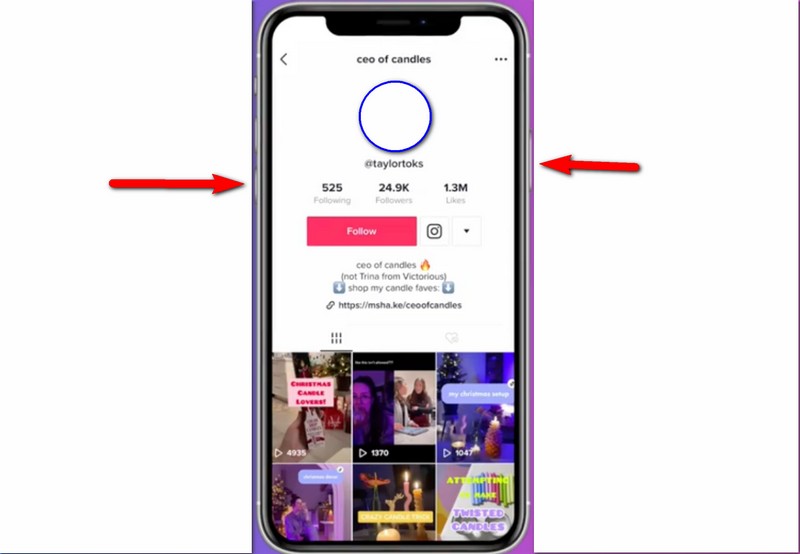
Si está buscando un software de captura de pantalla eficaz para capturar todo el contenido de la pantalla de su teléfono sin limitaciones, puede utilizar Grabador de pantalla. Permítanos brindarle información detallada sobre este software de captura de pantalla. Screen Recorder es un programa descargable en sus sistemas operativos Windows y Mac. También se puede descargar gratis, lo que lo hace más accesible para todos los usuarios. Una de las características principales de este software es capturar su pantalla de varias maneras. Incluye tomar una captura de pantalla de toda la pantalla, área personalizada, varias pestañas, ventanas y más. Aparte de eso, lo mejor aquí es que incluso puedes capturar una ventana de desplazamiento. Pero espera hay mas. Screen Recorder es capaz de tomar una captura de pantalla de tu TikTok en tus dispositivos Android y iPhone. Todo lo que necesitas es conectar el programa y estarás listo para comenzar.
Consulte los pasos a continuación para aprender cómo tomar una captura de pantalla en iPhone y Android usando Screen Recorder en su computadora.
Tome una captura de pantalla en la pantalla de Android
Paso 1.Lo primero que debe hacer es descargar el Grabador de pantalla en su sistema operativo Windows o Mac. También puede presionar el botón Descargar que se puede hacer clic a continuación para acceder al software fácilmente. Después de eso, continúe con el proceso de instalación.
Descargar gratis
Para ventanas
Descarga segura
Descargar gratis
para macOS
Descarga segura
Paso 2.Después de eso, aparecerá la interfaz principal del software. Haga clic en el Teléfono opción desde la interfaz derecha. Luego, seleccione la opción Grabadora de Android. Verás aparecer otra interfaz en tu pantalla.
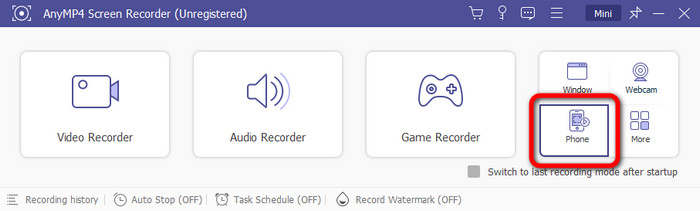
Paso 3.Luego, tiene dos opciones para conectar el programa en su teléfono, puede usar su opción de conexión WiFi o USB. Elijamos la Conexión Wi-Fi. También necesitas descargar la aplicación FoneLab en tu Android para conectar tu software al teléfono.
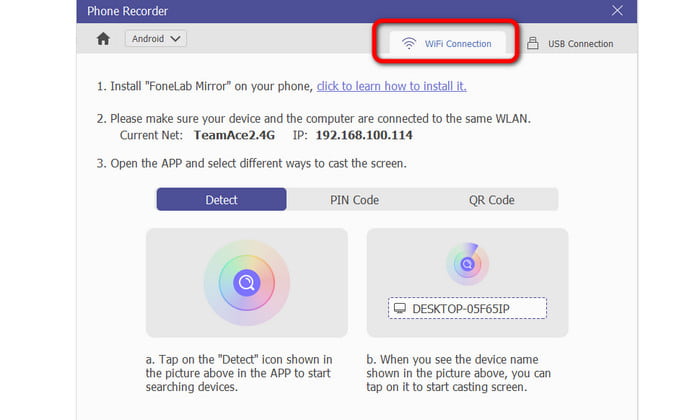
Paso 4.En la opción Conexión WiFi, ya puede conectar su teléfono de tres formas diferentes. Estos son Detectar, Código PIN y Código QR.
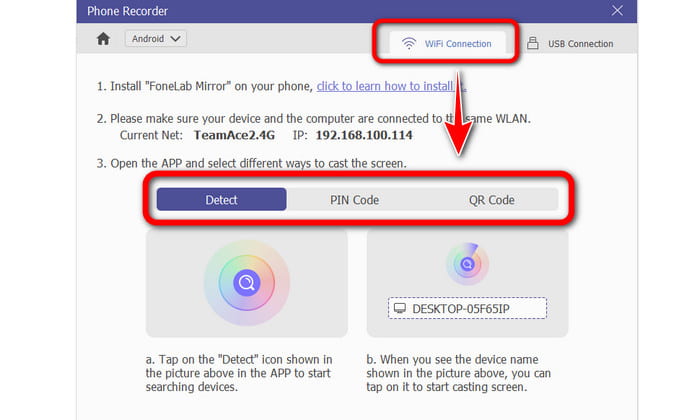
Paso 5.Una vez hecho esto, ya tendrás la pantalla de tu teléfono en tu ordenador. Puedes ir a la aplicación TikTok y comenzar a tomar una captura de pantalla. Para hacer eso, haga clic en la opción Instantánea. Luego, capturará automáticamente el contenido de TikTok de su pantalla. Además, puede utilizar esta función como su Grabadora de voz de android.
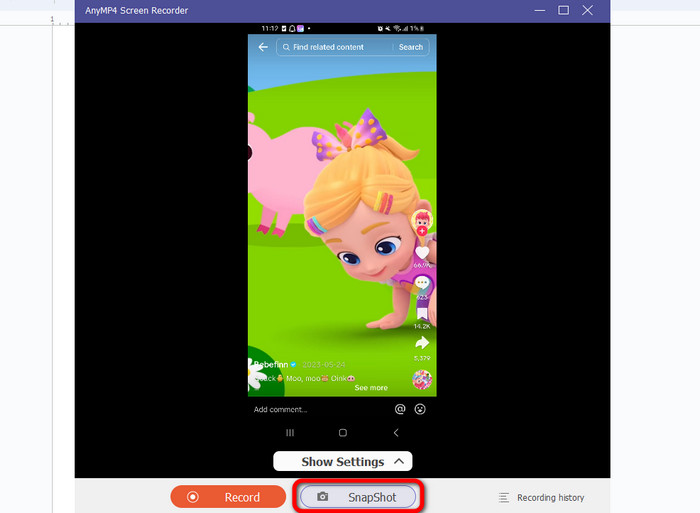
Tome una captura de pantalla en la pantalla de un iPhone
Paso 1.Abra el programa Screen Recorder y vaya a la sección Teléfono. Después de eso, el programa mostrará otra interfaz en su pantalla.
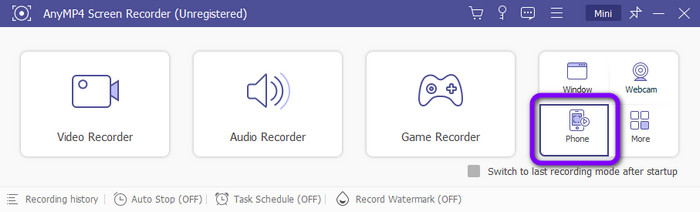
Paso 2.Desde la interfaz, se proporcionan dos opciones. Como estás usando un iPhone, haz clic en la opción iOS. Después de eso, vaya a su iPhone y haga clic en el botón Screen Mirroring. Luego, conéctese y haga clic en la opción Grabación de pantalla para graba la pantalla de tu iPhone.
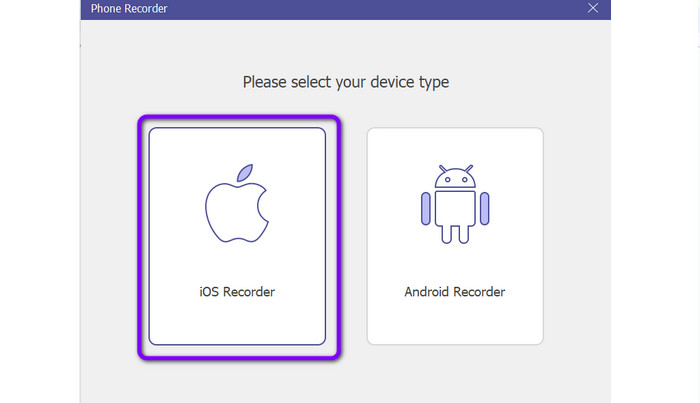
Paso 3.Después de eso, ya verás la pantalla de tu teléfono en tu computadora. Con eso, puedes abrir tu aplicación TikTok. Si desea comenzar a tomar una captura de pantalla, verá el botón Instantánea a continuación. Haga clic en este botón y se guardará automáticamente la pantalla capturada de TikTok.
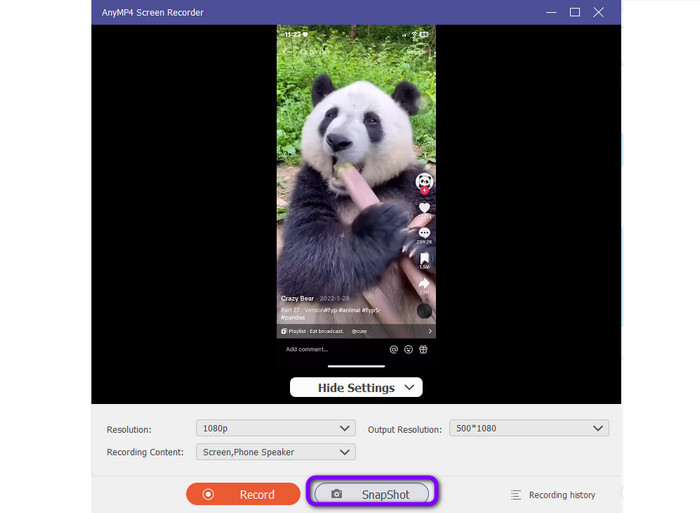
Parte 3. Preguntas frecuentes sobre TikTok notifica si realiza una captura de pantalla
-
¿Es posible guardar un TikTok sin marca de agua?
Sí, lo es. TikTok permite a los usuarios guardar el video de TikTok sin marcas de agua. Con esto podrás tener tu vídeo sin ningún elemento molesto o perturbador. Entonces, si desea guardar un video de TikTok sin marcas de agua, vaya a su perfil de TikTok. Luego, toque los tres puntos de la interfaz superior derecha, desplácese hacia abajo y alterne. Una vez hecho esto, es posible guardar el vídeo sin marca de agua.
-
¿Puedes guardar imágenes de TikTok?
Definitivamente, sí. Guardar vídeos de TikTok es una tarea sencilla de realizar. Todo lo que necesitas es mantener presionada la pantalla de tu teléfono. Después de eso, seleccione la opción Guardar foto. Después de eso, puede elegir qué imagen desea obtener y luego hacer clic en el botón Guardar debajo de la interfaz principal de la aplicación.
-
¿Alguien puede ver si guardas su TikTok?
No. La aplicación TikTok no te notificará si alguien guarda tus videos de TikTok. Una vez que publique su video, todos los usuarios podrán obtener el video con o sin su permiso.
-
¿TikTok te notifica cuando haces capturas de pantalla de mensajes?
Absolutamente no. Cuando planeas tomar una captura de pantalla de los mensajes en TikTok, la aplicación no te lo notificará. Entonces, si deseas capturar tus mensajes con alguien, no tienes que pensar en los demás usuarios. Todo lo que necesitas es capturarlo y guardarlo en tu dispositivo.
-
¿TikTok te notifica si haces una captura de pantalla de una foto de perfil?
Si desea tomar una captura de pantalla de la imagen de perfil de otro usuario, no se lo notificará al propietario. Sin embargo, una vez que visites su perfil, TikTok les informará a los usuarios que llegaste a su perfil de TikTok.
Terminando
¿TikTok notifica capturas de pantalla?? Bueno, ahora sabes la respuesta leyendo este post. También aprendiste cómo tomar una captura de pantalla en tu Android y iPhone usando el Grabador de pantalla. Entonces, si desea capturar la pantalla de su teléfono de manera efectiva y sencilla, utilice este programa en sus computadoras Windows y Mac.
Más de Blu-ray Master
- Tengamos una revisión perfecta sobre el programa OMXPlayer
- Reproductor de música Swinsian: software avanzado para dispositivos Mac
- Revisión de Plex Media Player: un reproductor multimedia multiplataforma
- Guía comprensible sobre el reproductor de música Musicolet
- 4 reproductores de archivos AMR notables: abre audio AMR sin problemas
- Qué es y cómo usar la aplicación Samsung Music en el teléfono [SOLUCIONADO]


